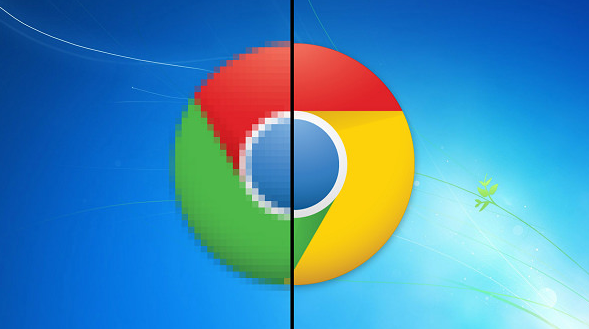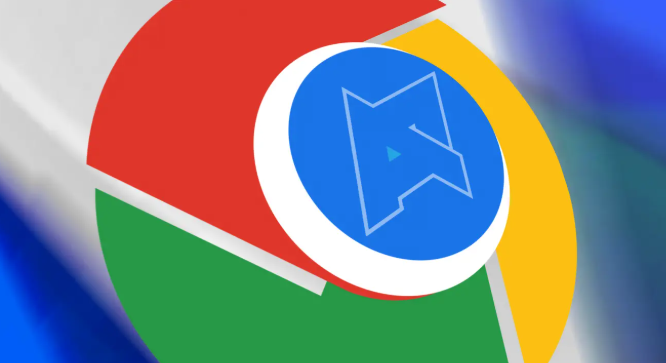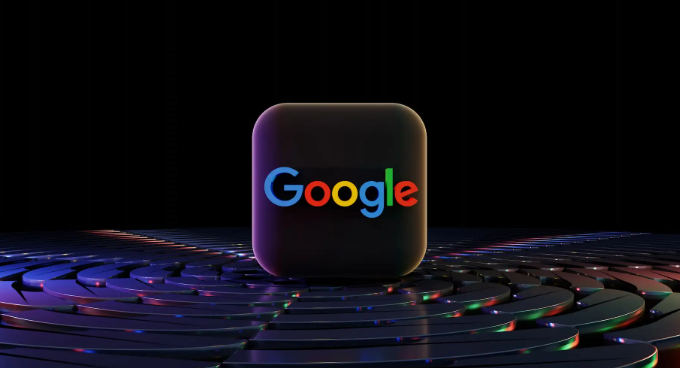1. 检查磁盘空间:打开“此电脑”,查看各个磁盘分区的使用情况,重点关注安装Chrome浏览器和默认下载文件夹所在的磁盘分区。若剩余空间较少,需删除不必要的文件,如临时文件、回收站中的文件、不常用的程序安装包等,以释放足够的空间。
2. 更改下载存储位置:点击右上角的三个点,在弹出的菜单中选择“设置”。点击“高级”选项,然后点击“下载内容”里的“更改”按钮。在弹出的窗口中,选择一个新的存储路径,该路径所在的磁盘分区需要有足够的可用空间。选择好后,点击“选择文件夹”,完成设置。重新尝试下载文件,观察是否能够正常下载。
3. 清理浏览器缓存:在Chrome浏览器中,点击右上角的三个点,选择“更多工具”,然后点击“清除浏览数据”。在弹出的窗口中,选择要清除的数据类型,如“缓存图像和文件”,设置时间范围为“全部”,然后点击“清除数据”按钮。这样可以清除浏览器中的缓存文件,释放一定的空间,同时可能解决因缓存问题导致的下载失败。
4. 检查文件夹权限:右键点击下载文件夹,选择“属性”。在“安全”选项卡中,确保当前用户拥有“完全控制”权限。如果权限不足,可能会导致无法正常下载文件到该文件夹。
5. 使用磁盘清理工具:Windows系统自带磁盘清理工具,可以帮助清理系统中的垃圾文件。打开“此电脑”,右键点击系统盘(通常是C盘),选择“属性”。在“常规”选项卡中,点击“磁盘清理”按钮,在弹出的窗口中,勾选要清理的文件类型,如“临时文件”“回收站”等,然后点击“确定”按钮,开始清理磁盘。
6. 重启计算机:有时候,简单的重启计算机可以解决许多临时的问题,包括磁盘空间不足的提示。重启后,再次尝试下载文件,看是否问题得到解决。
综上所述,通过以上步骤和方法,您可以在Chrome浏览器中灵活地进行下载内容已清除却未释放空间的处理操作,提升整体的使用体验。